
Представете си, че се събуждате сутрин и вашите интелигентни светлини са в състояние визуално да ви кажат какво е или ще бъде времето, когато излизате от вкъщи за работа, училище или просто на разходка. Ако искате да знаете какво трябва да направите, за да го постигнете, ще ви кажем: как да синхронизирате вашия Philips Hue във времето.
Philips Hue и информация за времето
Няма съмнение, че умните крушки са устройства, които наистина могат да извлекат много от тях. Всичко, от което се нуждаете, е да имате малко въображение и да знаете какви приложения или услуги можете да използвате. Така че колкото повече въпроси си задавате дали бихте могли да направите подобно нещо или не, със сигурност толкова повече нови приложения ще откриете, с които да се възползвате от основната му функция: осветяване.
Понякога сме ви казвали различни приложения, които можете да направите от вашите свързани електрически крушки, но днес се фокусираме върху идея, която може да бъде много удобна за вас в ежедневието ви. Това, което ще ви обясним е как да синхронизирате интелигентните крушки philips hue, за да знаете часа, този, който прави или ще направи.
Тоест, възползвайки се от неговите възможности за свързване, дистанционно управление и най-вече възможностите му да променя цвета и да регулира интензитета, идеята е, че ако станете сутрин и погледнете крушката, ще разберете ясно какво е времето навън.
По този начин, като установите поредица от действия, ще можете да разберете дали този ден ще вали или ще грее слънце. Нещо повече, можете дори да "възпроизведете" бурен следобед, ако искате вътре в къщата. Въпреки че последното не е толкова необходимо, или да.
Как да синхронизирате интелигентните крушки с времето

По лесен начин ще обясним как протича процесът на синхронизиране на вашите интелигентни крушки, в този случай Philips Hue, с информацията за времето във вашия район или където и да е другаде по света, ако искате. Това е ваше решение.
Първото нещо, от което се нуждаете, е да знаете какви приложения и услуги ще трябва да използвате. По принцип има две: Приложение Philips Hue и услуга IFTT с активен акаунт (ако е платен, по-добре, защото можете да имате повече автоматизации, а не само 3). Ако искате да навиете цикъла, можете също да прибягвате до приложения тип Thunderstorm, които ви позволяват да създавате сцени, в които се възпроизвеждат различни видове бури (в случай, че искате да придадете малко повече реализъм). Въпреки че можете също да използвате сцените на Philips Hue, за да подражавате на различните типове дни, които могат да възникнат, но е по-добре да започнете с основите.
След като контролирате всичко това, нека да продължим да конфигурираме всичко така, че когато вали дъжд, сняг, слънчево или облачно, да имате предупреждение във формата на електрическа крушка в определен цвят или дори възпроизвеждане на тези конкретни светкавици, които се появяват, когато има е буря.
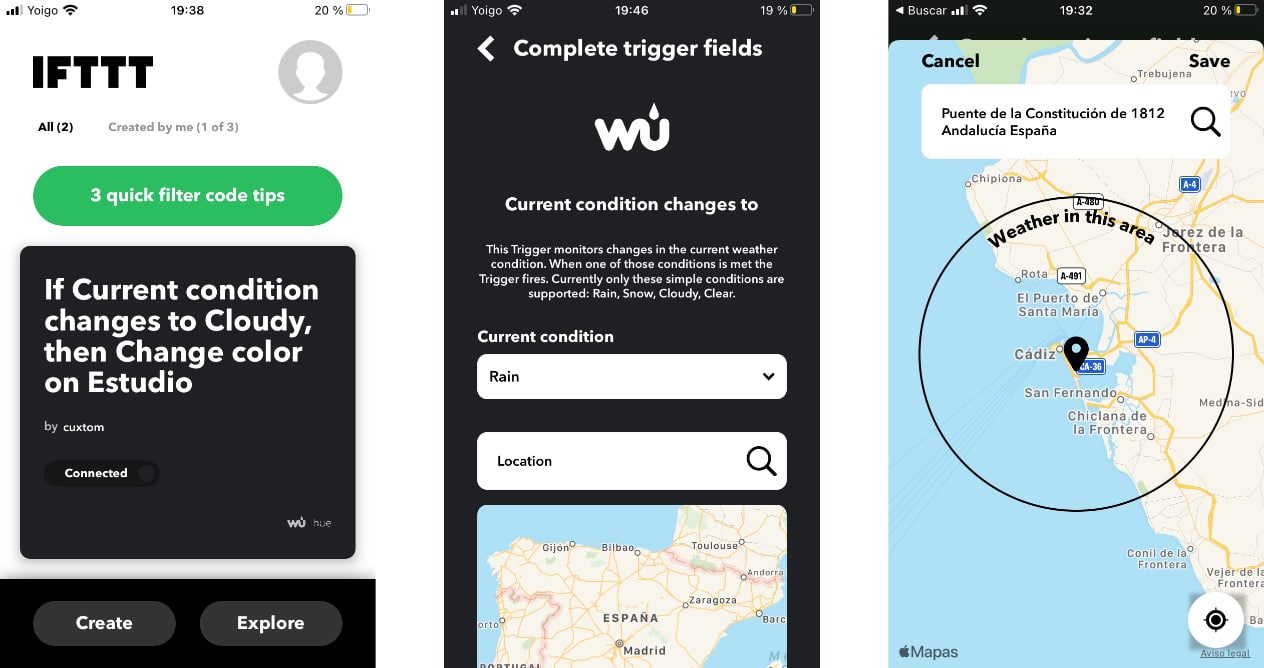
Стъпка по стъпка конфигурация
- Първата стъпка е да отидете на уебсайта на IFTTT и да влезете с вашия потребителски акаунт или да създадете нов, ако нямате такъв. Както ще видите, безплатният акаунт ви позволява да създадете само три автоматизации. Ако искате повече, трябва да отидете на опцията Pro, но това вече е нещо, което можете да прецените, ако видите, че има повече употреби, които може да ви интересуват в ежедневието ви
- След като влезете, щракнете върху създаване на нова автоматизация
- Изберете първата опция Ако това и натиснете бутона за добавяне
- Сега намерете спусъка на Weather Underground и щракнете върху него
- Следващата стъпка е да изберете измежду всички ваши опции тази от Текущото състояние се променя на o Днешна прогноза за времето. С първия ще знаете промените в текущите метеорологични условия, а с втория времето, което се очаква за този цял ден
- След като го направите, той ще ви помоли да му дадете разрешение да ви намери и да знае какво да прави, когато времето съответства на избрания от вас избор, съответстващ на състоянията: ясно (Ясно), облачно (Облачно), дъждовно (Дъжд) и сняг ( сняг). Ако искате да използвате друго местоположение, можете да го направите, като го въведете ръчно
- Сега, в опцията The That (Then this) го дайте отново и изберете Hue (задействането на Philips Hue)
- Изберете вида на действието промяна на цвета и задава кой ще бъде. Тук е важно да сте наясно със значението на всеки от тях. Въпреки че е лесно да зададете жълто за ясен ден, синьо за облачно, лилаво за дъжд и бяло за снежен например
- Готово, щракнете върху създаване и когато услугата регистрира нова промяна, тази светлина ще се активира със споменатата промяна на цвета.
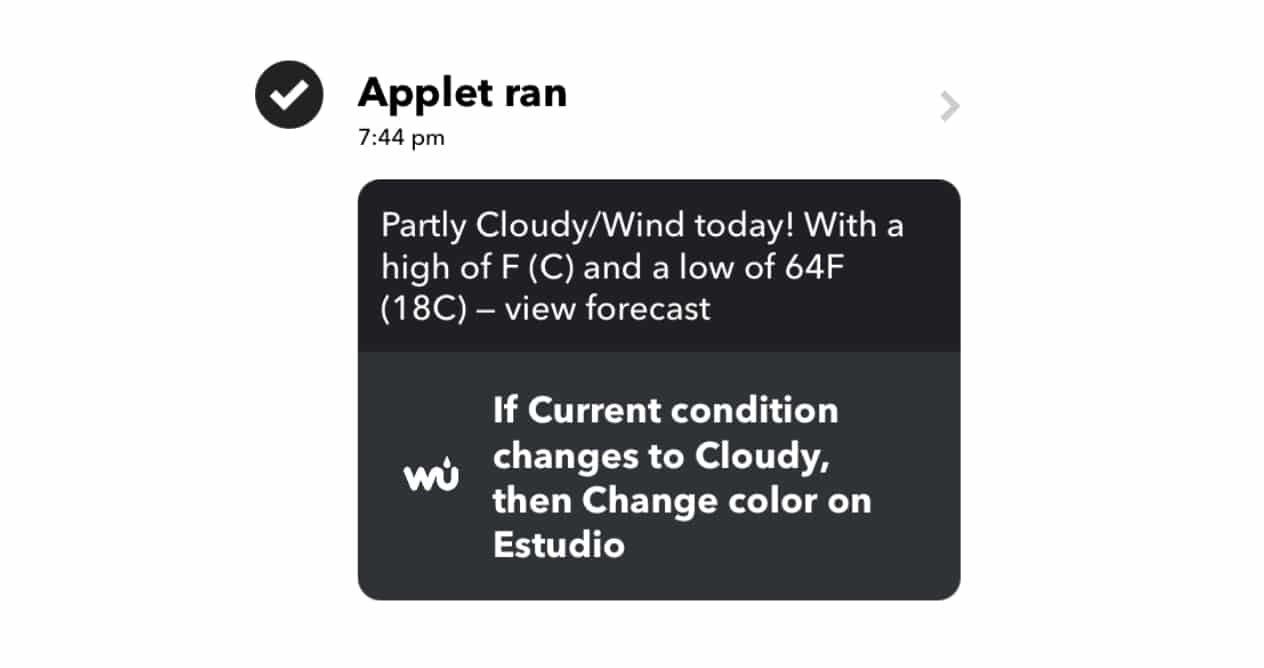
Тъй като безплатният акаунт ще има само три рецепти, нормално е да не успеете, но можете да опитате и ако ви убеди и е практично, можете да обмислите плащането за премиум опцията и да интегрирате много други автоматизации, ако искате . Освен това можете да правите тези отчети, като установявате различни часове от деня, за да знаете по всяко време за възможни промени, които са настъпили или се очакват.
Що се отнася до симулирането на бурята, за това ще трябва да свържете предишното приложение и вместо да изберете опцията за промяна на цвета на крушката, ще трябва да изберете да стартирате сцена. И изберете тази, която сте създали, за да симулирате буря или някоя друга от възможностите, предлагани от приложението. Което, например, дори е способно да възпроизвежда голямо разнообразие от звуци.
Извличане на максимума от интелигентното осветление
Както можете да видите, това е идея да се възползвате от използването на интелигентно осветление в действия, които надхвърлят това, за което мнозина биха си помислили, че могат да бъдат използвани. Но не е единственият, както казахме, има повече комбинации, като например предупреждаване за известия в стила на това, което правят високоговорителите на Amazon, когато пакет ще бъде доставен до вас, но за услугата, която искате, стига се поддържа от IFTTT.